
mac怎样备份系统还原,轻松掌握数据安全与恢复技巧
时间:2025-01-13 来源:网络 人气:
亲爱的Mac用户们,你是否曾为电脑里的珍贵文件担忧过?或者,在系统崩溃时,你是否感到无助?别担心,今天我要和你分享一个超级实用的技能——Mac怎样备份系统还原。让我们一起探索这个神秘的世界,让你的Mac电脑从此无忧无虑!
一、Time Machine:你的私人时光机
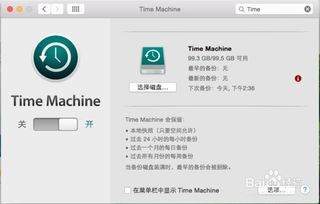
Time Machine是Mac自带的一款强大备份工具,它就像一台时光机,可以让你随时回到过去,恢复那些丢失的文件。那么,如何开启这趟时光之旅呢?
1. 准备一块移动硬盘:首先,你需要一块空白的移动硬盘,最好是USB 3.0的,这样备份速度会更快。
2. 打开Time Machine:在系统偏好设置中找到Time Machine,点击打开。
3. 开启备份:确保Time Machine的开关是开启的,然后点击“选择磁盘”按钮,选择你的移动硬盘。
4. 抹掉并分区:系统会提示你抹掉硬盘上的所有数据,并对其进行分区。点击“抹掉”按钮继续。
5. 等待备份完成:Time Machine会自动开始备份,进度条会告诉你备份的进度。当备份完成后,你会收到一个提醒。
现在,你的Mac电脑已经成功开启了Time Machine备份功能,每当你的文件发生变化时,Time Machine都会自动备份。
二、系统还原:一键恢复,轻松搞定

当你的Mac系统出现问题时,Time Machine也能帮你轻松解决。以下是如何使用Time Machine还原系统的步骤:
1. 重启Mac:首先,你需要重启你的Mac电脑。
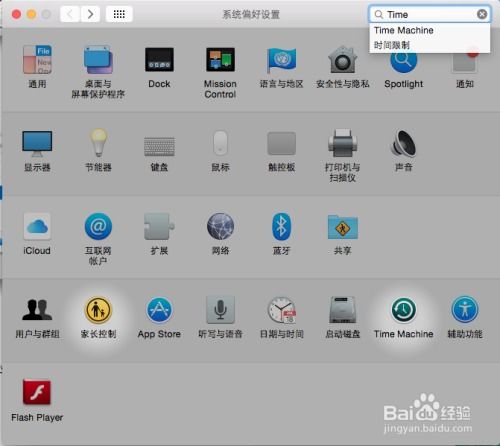
2. 进入恢复模式:在启动过程中,按下Command + R键,直到出现苹果logo。
3. 选择Time Machine备份:在恢复界面中,选择“从时间机器备份和恢复”。
4. 选择备份文件:选择你想要恢复的备份文件,点击“继续”。
5. 等待恢复完成:系统会自动开始恢复,进度条会告诉你恢复的进度。当恢复完成后,你的Mac电脑会自动重启。
现在,你的Mac电脑已经恢复了备份时的状态,所有的文件和设置都回到了原来的样子。
三、注意事项:备份与还原的技巧
在使用Time Machine备份和还原时,以下是一些需要注意的事项:
1. 定期备份:为了确保你的数据安全,建议你定期备份。
2. 备份重要文件:将你的重要文件备份到Time Machine中,这样即使系统崩溃,你也能轻松恢复。
3. 备份整个系统:Time Machine不仅可以备份文件,还可以备份整个系统,这样在系统崩溃时,你可以一键恢复。
4. 备份前关闭程序:在备份前,请关闭所有不必要的程序,这样可以提高备份速度。
5. 备份完成后检查:备份完成后,请检查备份文件是否完整,确保你的数据安全。
6. 备份时注意安全:将备份文件存储在安全的地方,防止丢失或损坏。
通过以上方法,你就可以轻松地备份和还原你的Mac电脑系统了。现在,让你的Mac电脑从此无忧无虑,尽情享受科技带来的便捷吧!
相关推荐
教程资讯
教程资讯排行













